Što da radim ako izgubim Apple TV Siri daljinski upravljač?
Najveća mana je Apple TV Siri daljinski upravljač dijeli s drugim daljinskim upravljačima je da se može izgubiti ili oštetiti. To ipak ne znači da ne možete koristiti svoj Apple TV dok ga ne pronađete ili ne kupite novi. Ako ste na svim uobičajenim mjestima tražili daljinski upravljač koji nedostaje, postoji nekoliko načina za korištenje Apple TV bez Siri daljinskog upravljača.
Načini upravljanja Apple TV-om bez daljinskog upravljača
Ako ste oštetili daljinski upravljač ili ste uvjereni da ga nikada nećete pronaći, kupite zamjenski Siri daljinski upravljač. U međuvremenu, imate mogućnosti za kontrolu Apple TV.
- Koristite aplikaciju Remote na iPadu, iPhoneu ili Apple Watchu.
- Reprogramirajte stariji daljinski upravljač ili univerzalni daljinski upravljač.
- Koristite daljinski upravljač za Apple TV 3.
- Koristite gaming kontroler.
- Koristite Bluetooth tipkovnicu.
Koristite aplikaciju Remote
Ako imate iPhone, iPad ili iPod Touch, koristite besplatnu aplikaciju Remote. Sve dok su oba uređaja na istoj Wi-Fi mreži, možete koristiti aplikaciju za upravljanje svojim Apple TV-om.
Preuzmite aplikaciju Remote iz App Storea na svoj iOS uređaj.
Dodirnite aplikaciju da biste je pokrenuli, a zatim dodirnite Apple TV ikona na zaslonu za uključivanje Apple TV-a. Ako ne vidite ikonu Apple TV-a, provjerite koristite li istu mrežu na oba uređaja.
-
Uparite svoj iPhone s Apple TV-om unosom koda prikazanog na Apple TV-u u područje predviđeno za njega u aplikaciji. To je potrebno samo kada prvi put koristite aplikaciju Remote. Vidjet ćete obavijest da Apple TV-om možete upravljati pomoću daljinskog upravljača u Control Center-u, osim izravnog upravljanja iz aplikacije.
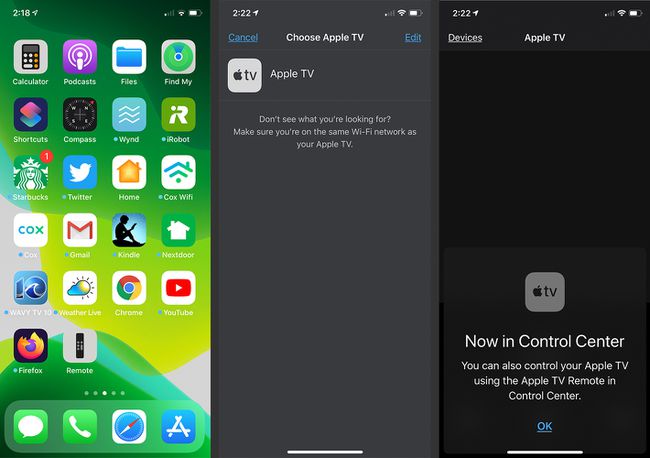
Prijeđite prstom s jedne na drugu stranu i gore i dolje na gornjoj polovici zaslona aplikacije iOS da biste odabrali stavke na zaslonu Apple TV-a. Gumbi pri dnu odgovaraju tipkama na daljinskom upravljaču i uključuju mikrofon koji možete koristiti da Siri upravlja Apple TV-om ili vrši pretraživanja.
Dodirnite Pojedinosti na vrhu zaslona da biste vidjeli vizualni prikaz onoga što se reproducira na Apple TV-u.
-
Dodirnite zaslon ikona u donjem središnjem dijelu aplikacije dok je u Pojedinosti pogled za otvaranje Audio i titlovi zaslon na kojem možete odabrati željeni jezik i uključiti ili isključiti titlove. Dodirnite Gotovo da biste spremili svoje postavke.
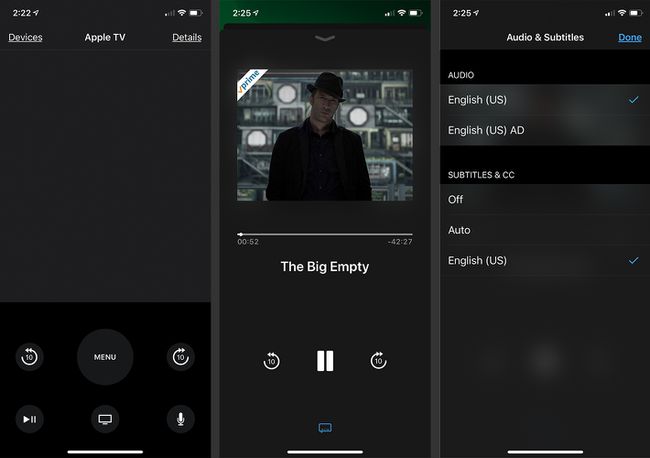
Također možete koristiti an Apple Watch kao Apple TV kontroler. Prijeđite prstom oko zaslona sata da biste se kretali zaslonom Apple TV-a te reproducirali i pauzirali sadržaj. Međutim, aplikacija za sat ne podržava Siri.
Koristite drugi daljinski upravljač za TV ili DVD
Osim gubitka od Siri i osjetljivost na dodir, jedna od poteškoća s korištenjem drugog TV ili DVD daljinskog upravljača za upravljanje Apple TV-om je to što ga morate postaviti prije nego što dođe do gubitka. S obzirom da svi s vremena na vrijeme izgube daljinski upravljač, možda ima smisla planirati takav događaj sada i programirati stari daljinski upravljač prije nego što stvari krenu po zlu.
Za postavljanje starog TV ili DVD daljinskog upravljača na Apple TV-u
Ići Postavke > Općenito > Daljinski upravljači i uređaji > Naučite na daljinuna vašem Apple TV-u. Zatim pritisnite Početak dugme. Prošli ste kroz proces postavljanja starijeg daljinskog upravljača. Nemojte zaboraviti odabrati nekorištenu postavku uređaja prije nego što počnete.
Vaš Apple TV traži od vas da dodijelite šest gumba za upravljanje televizorom: Gore, Dolje, Lijevo, Desno, Odabir i Izbornik.
Dajte daljinskom upravljaču ime. Sada također možete mapirati dodatne kontrole kao što su brzo premotavanje naprijed i natrag.
Koristite stariji daljinski upravljač za Apple TV
Ako ga posjedujete, koristite stariji srebrno-sivi Apple daljinski upravljač za upravljanje svojim Apple TV-om 4. Apple TV kutija uključuje infracrveni senzor koji radi sa starim Apple TV daljinskim upravljačem. Da biste uparili Apple Remote sa svojim Apple TV-om, idite na Postavke > Općenito > Daljinskii, koristeći srebrno-sivi daljinski upravljač koji želite koristiti, kliknite Uparite daljinski. Vidjet ćete malu ikonu napretka u gornjem desnom kutu zaslona.
Koristite svoj gaming kontroler
Ako igrate igre na Apple TV-u, možda posjedujete kontroler za igre; to je najbolji način za otključavanje igranja na platformi.
Da biste povezali kontroler za igre treće strane, trebate koristiti Bluetooth 4.1:
Uključite kontroler.
Pritisnite i držite Bluetooth gumb na kontroleru.
Otvorena Postavke > Daljinski upravljači i uređaji > Bluetoothna Apple TV-u. Kontroler igre trebao bi se pojaviti na popisu.
Kliknite na kontroler da biste uparili dva uređaja.
Koristite Bluetooth tipkovnicu
Možete koristiti isti slijed uparivanja koji koristite s kontrolerom za igre spojite Bluetooth tipkovnicu na svoj Apple TV. Nakon što stvorite vezu između dva uređaja, možete se kretati izbornicima Apple TV-a, pauzirati i ponovno pokrenuti reprodukciju te prelaziti između aplikacija i stranica pomoću tipkovnice. Nećete imati pristup Siri, ali tipkanje na pravoj tipkovnici lakše je nego tipkanje na virtualnoj tipkovnici na zaslonu.
Postavite novi daljinski upravljač Siri
Na kraju ćete morati ugristi metak i uložiti u zamjenski Siri daljinski upravljač. Kada stigne, trebao bi se automatski upariti s Apple TV-om. Ako mu se baterija isprazni ili trebate upariti novi daljinski upravljač, kliknite gumb na novom Siri daljinskom upravljaču. Trebali biste vidjeti dijaloški okvir koji se pojavljuje u gornjem desnom kutu zaslona. To vam govori jednu od dvije stvari:
- Daljinsko upareno: Trebali biste odmah moći koristiti svoj novi daljinski upravljač.
- Daljinski upravljač za uparivanje: Možda će se od vas tražiti da Siri Remote približite Apple TV-u kako biste nastavili uparivanje.
Ako se ništa od ovoga ne pojavi, priključite novi Siri Remote na napajanje na sat vremena, a zatim pokušajte ponovno. Ako to ne uspije, istovremeno pritisnite Jelovnik i Pojačati tipke na daljinskom upravljaču tri sekunde. Ova radnja ga resetira i vraća u način uparivanja.
